
News & Trends
Logitech Harmony Elite: Der ewige Traum einer einzigen Fernbedienung
von Luca Fontana

Aller Anfang ist schwer. Das gilt auch für die Logitech Elite Harmony. Damit du mit deiner Harmony schneller zurecht kommst als ich, findest du hier die besten Tipps und Tricks für Einsteiger.
Seit knapp einem Monat bediene ich mit der Hilfe einer Harmony Fernbedienung von Logitech mein smartes Zuhause. Unser gemeinsamer Anfang war nicht einfach, der meiner Harmony und mir, was ich in einem recht bildgewaltigen Epos zusammenfasste:
Die Geschichte, wie ein Allerweltsnutzer zum ersten mal eine Harmony in die Hände gedrückt bekommt, endet nicht hier. Stehst du vor der Entscheidung, dein Heim zum ersten mal mit einer Harmony-Fernbedienung zu verkuppeln, dann bist du hier richtig. Denn ich will dir erklären, wieso mein – zugegebenermassen – einschüchterndes Beispiel oben dich doch nicht abschrecken darf! Zudem bin ich mir sicher, dass den Harmony-Profis, die diesen Artikel lesen, ebenfalls ein paar hilfreiche Tipps einfallen, die sie unten in den Kommentaren reinschreiben werden ;).
Bei der Elite Harmony von Logitech handelt es sich um eine Universalfernbedienung. Damit steuerst du bis zu 15 Geräte mit einer einzigen Fernbedienung. Vorbei die Zeiten, in denen du eine Horde Plastik-Kästchen mit dir rumgeschleppt hast!
Hast du also erst mal die Harmony mit allen Geräten, die bei dir so rumstehen (Fernseher, Blu-Ray-Player, PS4, Kaffemaschine, Lichtschalter… ) verbunden, kannst du auch schon loslegen. Je nach Gerät, das du steuern möchtest, wählst du es vorher unter «Geräte/Devices» aus und führst anschliessend den gewünschten Befehl durch. Klingt umständlich? Ist es auch. Und deshalb kommt die Harmony mit einer zweiten, sehr wichtigen Mechanik daher: Den «Aktionen».
Sinn und Zweck der Aktionen ist es, dass du möglichst nie auf «Geräte» drücken musst, um deine Geräte zu steuern. Du kommst nach Hause und möchtest auf Netflix deine Lieblings-Serie weitergucken? Dann wählst du auf der Fernbedienung die Aktion «Netflix» aus und schon schaltet sich dein TV, deine Boxen, und die Netflix-App ein – und zwar mit einem einzigen Knopfdruck.
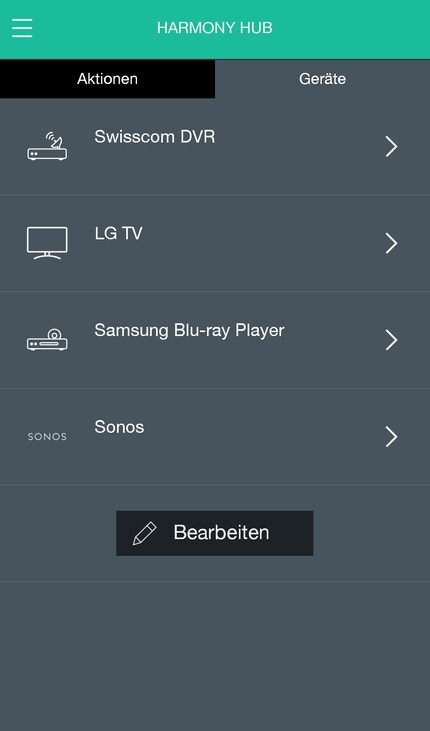
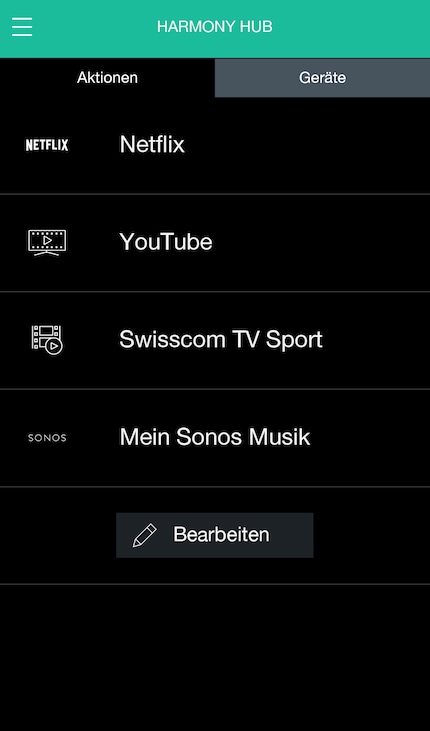
1. Die Logik der Fernbedienung
Mit Aktionen speicherst du Schritte ab, die du ansonsten alle einzeln und manuell ausführen würdest. Sprich: Eine Aktion schaltet nicht einfach so direkt Netflix ein. Sie löst eine Abfolge von Befehlen aus, die du vorher genaustens festgelegt hast. Bildlich gesprochen wäre das etwas wie: «Hey TV, schalte dich ein, aber warte dann 10 Sekunden, bis du dich komplett hochgefahren hast. Dann gehst du auf Home, dann zweimal nach rechts zur Netflix-App, und dann drückst du Enter. Sonos-Playbar? Bitte einfach einschalten und bereit sein.»
Wenn du diese Logik verstanden hast, wirst du die Möglichkeiten und Grenzen der Harmony recht schnell verstehen.
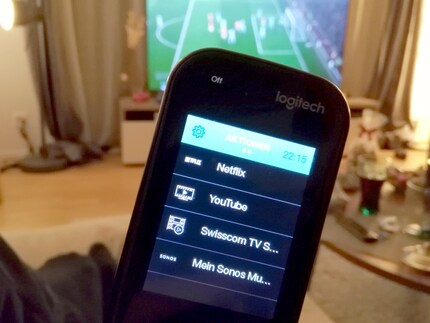
2. Von einer Aktion direkt in die nächste Aktion springen – geht das?
Wenn du eine neue Aktion festlegst, gehst du in der Regel immer davon aus, dass die Geräte ausgeschaltet sind. Schritt Eins ist somit «schalte X, Y und Z ein», bevor du einen weiteren Befehl wie «drücke Home-Button» programmieren kannst. Befindest du dich aber in der «Netflix»-Aktion und möchtest die «Youtube»-Aktion starten, dann ist ja bereits alles eingeschaltet. Glücklicherweise erkennt die Harmony-App das, und wird somit keine Krise schieben. Stattdessen überspringt sie einfach den Teil, in der sie deine Geräte einschalten sollte.
3. Das geht also immer? Hm, nö, leider nicht.
Bei manchen Aktionen, Geräten oder Marken funktioniert der Sprung von einer Aktion in die nächste nicht.
Ein Beispiel bei mir: Ich will Youtube schauen. Wenn ich den TV aus den Standby-Schlaf hole und auf den Home-Button drücke, springt der Cursor direkt auf die erste App in der App-Auswahl. Schaue ich aber Netflix, und drücke dann den Home-Button, bleibt der Cursor bei der gerade benutzten Netflix-App stehen. In Szenario 1 muss ich zwölfmal nach rechts drücken, in Szenario 2 nur zehnmal. Ein klassischer Fall, wo das Springen von einer Aktion direkt in die nächste nicht möglich ist, weil die App stur so viele Male nach rechts drücken wird, wie ich vorher programmiert habe. Bevor du aber für alle möglichen Szenarien eine Aktion programmierst: Beende die aktuelle einfach, so, dass die Geräte wieder ausgeschaltet sind. Dann startest du die gewünschte Aktion von Neuem.
4. Befehle für Fernseher oder für Smart-TV-Funktionen
Das zu bestimmen ist wichtig. Bei jeder Aktion fragt die Harmony-App nach den Eingängen, die benutzt werden sollen. Wenn man eine «Fernseher»-Aktion programmiert, fragt die Fernbedienung auch immer nach dem Kanal, der gleich eingeschaltet werden soll. Willst du aber nichts, was mit dem Fernsehkanal zu tun hat, programmieren, wählst du stattdessen einfach eine Smart-TV-Funktionen aus. Dann wirst du auch nicht nach dem Standart-Kanal gefragt.
5. Verzögerungen programmieren und weshalb sie so wichtig sind
Bei mir funktionieren eigentlich alle Aktionen nur mit Verzögerungen. Was bedeutet das? Wir erinnern uns an Punkt 1. Die App sagt dem Fernseher: «Schalte dich ein» und dann «geh auf Home» fürs Smart-TV. Bis der TV sich aber hochgefahren hat, dauert das bei mir gut zehn Sekunden. Diese Wartezeit muss ich als Verzögerung manuell einbauen, sonst fordert die Fernbedienung den TV dazu auf, den Home-Button zu drücken, obwohl die Glotze immer noch am Starten ist. Das Resultat ohne Verzögerung wäre: Der Fernseher schaltet sich gemächlich ein, und dann passiert gar nix mehr, weil der Befehl zum Öffnen des Home-Buttons schon vorher rausging. Also immer an mögliche Verzögerungen denken und lieber etwas zu viel einbauen als zu wenig.
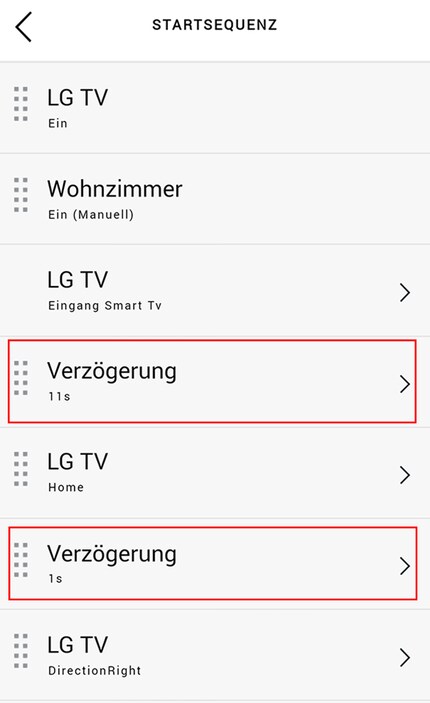
6. Programmieren am PC oder via Smartphone/Tablet-App?
Meine Erfahrung zeigt, dass es einfacher ist, Aktionen an der Smartphone/Tablet-App vor dem TV zu programmieren, weil man jede Aktion gleich am TV ausprobieren kann. Dies ist bei der Rumprobiererei mit den Verzögerungen einfach unabdingbar. Stell dir vor, wie du bei jeder neuen Aktion zigmal zwischen deinem Wohn- und Bürozimmer hin- und her pendelst, weil eine Verzögerung nicht exakt gestimmt hat. Zudem: Aktionen, die du am PC programmierst, müssen manuell synchronisiert werden. Programmierst du hingegen etwas an der Handy-App, synchronisiert sich die Fernbedienung in dem Moment, in der du die Aktion abspeicherst.
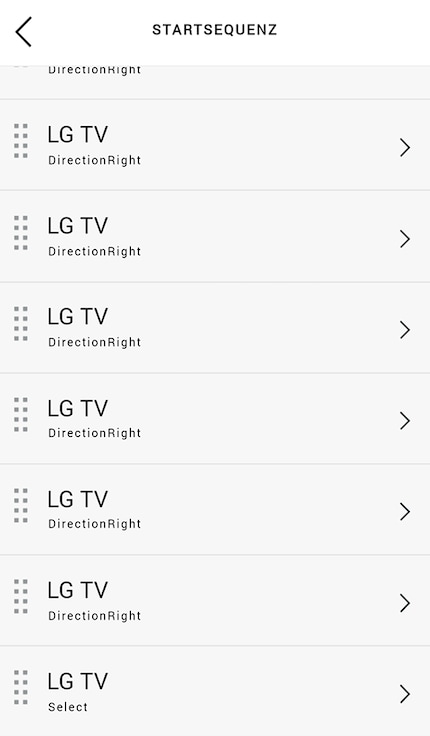
7. Wenn du eine Sonos-Soundbar hast.
Du hörst deine Musik auch via Sonos? Gut. Mit der Harmony kannst du nämlich auch das steuern. Wichtig, bevor du die erste Aktion programmierst: Mit der Harmony kannst du nur jene Musik via Fernbedienung steuern, die du bei Sonos unter «Mein Sonos» als Favoriten gespeichert hast. Die Favoriten legst du vorher mit der Sonos-App fest. Erst dann beginnst du, die Harmony mit Sonos zu synchronisieren.
8. Verstanden, aber jetzt möchte ich eine neue Playlist hinzufügen.
Du hast Harmony mit Sonos synchronisiert und hörst ganz happy deine Musik. Nun hast du, zum Beispiel via Spotify, eine neue Playlist entdeckt und möchtest sie als neue Standard-Playlist festlegen. Kein Problem, aber begeh nicht den Fehler, die Aktion zuanpassen. Stattdessen gehst du wie folgt vor: Öffne in der Sonos-App die Playliste und füge sie zu «Mein Sonos» hinzu. Nun öffnest du die Harmony-App. Geh zur bereits erstellten Aktion, starte sie, und drücke unten auf den Stern. Scrolle ganz runter, und drücke dann auf «Aktualisieren». Geh wieder zurück zur Liste, wo du alle Aktionen in der Übersicht siehst. Erst jetzt solltest du auf den «Bearbeiten»-Button drücken und die Aktion anpassen.
Kurz: Zuerst die Playlist in der Sonos-App zu den Favoriten hinzufgen, dann die Harmony-Favoritenliste aktualisieren, und zum Schluss die Aktion bearbeiten.
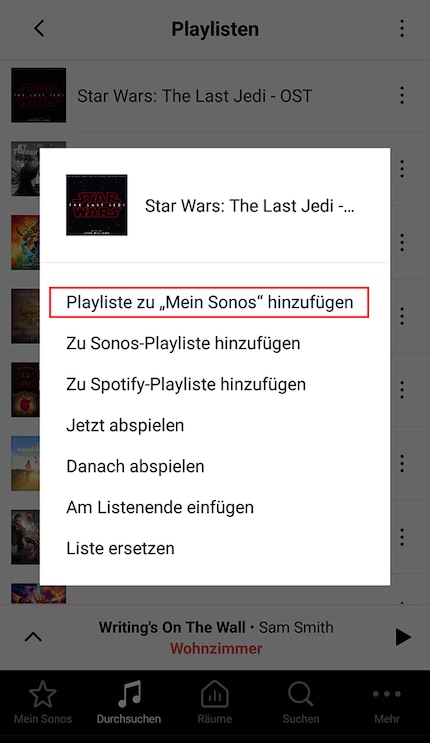
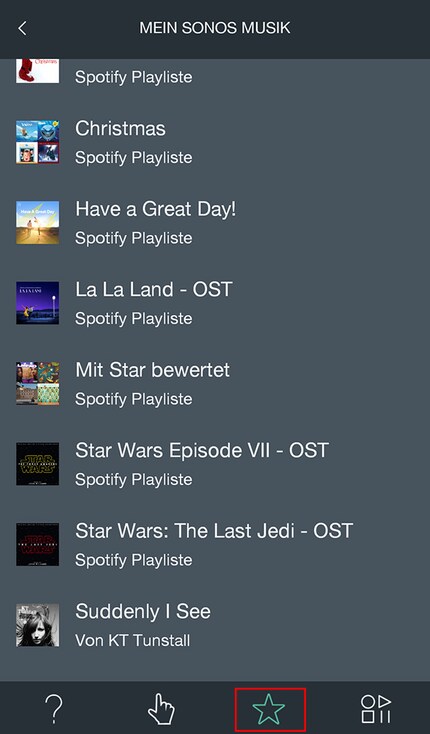
9. PS4 mit der Harmony nicht ein- oder ausschaltbar – warum?
Ja, auch die Konsole kannst du mit der Harmony verbinden und steuern. Freue dich aber nicht zu früh. Die elementarste aller Funktionen – das Ein- oder Ausschalten – geht nur mit dem PS4-Controller. Dafür hat Sony selbst gesorgt, denn die Hoheit über so einen wichtigen Befehl soll ausschliesslich beim Controller bleiben. Und hast du den Controller eh schon in der Hand, um die Konsole einzuschalten, dann wirst du ihn auch gleich nutzen, um die Konsole zu bedienen.
10. Also ist die Harmony bei meiner PS4 nutzlos?
Jein. Ich persönlich finde es immer noch praktisch, kann ich via Harmony mit einem Tastendruck wenigstens meinen TV einschalten und direkt den richtigen Eingang ansteuern. Hey – jede Sekunde zählt!
Nimm dir Zeit, sei geduldig. Es lohnt sich. Denk nicht, du sitzt einfach mal hin und programmierst das schnell und easy. Je nach Komplexität der Aktion kann das in eine Rumtüftelei ausarten, gerade dann, wenn du Verzögerungen einprogrammieren musst. Je mehr Geräte du besitzt, desto komplexer wird die Aktion. Zum Glück musst du aber jede Aktion nur einmal sorgfältig programmieren, dich womöglich ein bisschen ärgern, wenn du nicht sofort herausfindest, wo der Wurm in der eigenen Aktion drin steckt und wieso das Gerät jetzt nicht korrekt reagiert, obwohl scheinbar alles richtig einprogrammiert ist.
Endlich eingerichtet, ist die Harmony toll. Ich komme am Abend nach Hause und freue mich schon wie ein Honigkuchen auf meine nächste Folge von «The Goodwife» auf Netflix. Dank der Fernbedienung drücke ich auf die Aktion, und alles startet automatisch, währenddem ich in der Zeit meine Jacke ausziehe, in was Bequemes reinschlüpfe und mir die richtigen Snacks besorge. Und zudem sieht es witzig aus, wenn sich der TV wie von geisterhand selber steuert.
Und was sind deine Tipps? Fehlt deiner Meinung nach etwas Wichtiges? Gäbe es noch einen einfacheren Weg, von A nach B zu kommen? Schreibt es mir in den Kommentaren!
Abenteuer in der Natur zu erleben und mit Sport an meine Grenzen zu gehen, bis der eigene Puls zum Beat wird — das ist meine Komfortzone. Zum Ausgleich geniesse ich auch die ruhigen Momente mit einem guten Buch über gefährliche Intrigen und finstere Königsmörder. Manchmal schwärme ich für Filmmusik, minutenlang. Hängt wohl mit meiner ausgeprägten Leidenschaft fürs Kino zusammen. Was ich immer schon sagen wollte: «Ich bin Groot.»